Cara Menghapus Virus Malware di Android
Gejala Infeksi Malware di Android

HP Android kamu tiba-tiba lemot? Baterai boros banget padahal nggak ngapa-ngapain? Atau muncul iklan-iklan aneh yang nggak bisa di-close? Bisa jadi, smartphone kesayanganmu sedang terinfeksi malware! Meskipun terkadang sulit dideteksi, ada beberapa gejala yang bisa kamu perhatikan untuk memastikan apakah Androidmu aman atau tidak. Kenali tanda-tandanya agar kamu bisa segera bertindak sebelum data pentingmu terancam.
Ciri-ciri Umum Perangkat Android Terinfeksi Malware
Malware di Android nggak selalu langsung terlihat. Serangannya bisa halus dan bertahap, mulai dari yang bikin sedikit risih sampai yang benar-benar mengganggu aktivitasmu. Beberapa ciri umum yang perlu diwaspadai antara lain performa HP yang menurun drastis, munculnya aplikasi atau file yang nggak dikenal, dan lonjakan penggunaan data seluler yang nggak terjelaskan. Perhatikan juga perubahan perilaku aplikasi yang biasanya kamu gunakan. Apakah tiba-tiba ada notifikasi yang mencurigakan atau aplikasi berjalan sendiri di latar belakang?
Contoh Aplikasi dan Perilaku Mencurigakan
Contoh aplikasi mencurigakan bisa berupa aplikasi yang meniru aplikasi populer, menawarkan fitur yang terlalu bagus untuk menjadi kenyataan (misalnya, aplikasi edit foto yang menawarkan fitur premium secara gratis), atau meminta izin akses yang berlebihan. Perilaku mencurigakan bisa berupa munculnya iklan pop-up yang agresif dan sulit ditutup, HP yang sering restart sendiri, atau koneksi internet yang tiba-tiba terputus dan tersambung kembali berulang kali. Bahkan, ada juga malware yang bisa mencuri data pribadimu, seperti kontak, foto, dan informasi keuangan.
Gejala Aktivitas Malware di Latar Belakang
Seringkali, malware bekerja diam-diam di latar belakang. Gejala yang menunjukkan aktivitas malware di latar belakang antara lain peningkatan suhu perangkat yang signifikan, penggunaan baterai yang cepat, dan penggunaan data seluler yang tinggi tanpa aktivitas internet yang jelas. Kamu juga mungkin menemukan aplikasi yang berjalan di latar belakang yang tidak kamu kenal atau aplikasi yang sulit dihentikan.
Tabel Gejala Infeksi Malware
| Gejala | Deskripsi | Tingkat Keparahan | Cara Mendeteksi |
|---|---|---|---|
| Performa HP menurun | HP menjadi lambat, sering lag, dan aplikasi sering crash. | Sedang | Perhatikan kecepatan pemrosesan aplikasi dan responsivitas sistem. |
| Munculnya aplikasi tidak dikenal | Aplikasi baru muncul tanpa kamu menginstalnya. | Tinggi | Cek daftar aplikasi yang terinstal. |
| Iklan pop-up yang berlebihan | Iklan yang muncul secara tiba-tiba dan sulit ditutup. | Sedang | Perhatikan frekuensi dan jenis iklan yang muncul. |
| Penggunaan data seluler yang tinggi | Penggunaan data melonjak drastis tanpa aktivitas internet yang jelas. | Tinggi | Pantau penggunaan data seluler di pengaturan HP. |
Skenario Infeksi Malware yang Umum Terjadi
Malware sering masuk ke Android melalui unduhan aplikasi dari sumber yang tidak terpercaya, klik link mencurigakan di email atau SMS, atau melalui akses ke situs web berbahaya. Instalasi aplikasi dari luar Google Play Store juga meningkatkan risiko infeksi. Bahkan, terkadang malware bisa masuk melalui celah keamanan sistem operasi yang belum diperbarui. Oleh karena itu, selalu pastikan kamu mengunduh aplikasi hanya dari sumber terpercaya seperti Google Play Store dan selalu perbarui sistem operasi Androidmu ke versi terbaru.
Pencegahan Infeksi Malware

Nah, setelah berhasil membersihkan perangkat Androidmu dari virus malware, langkah selanjutnya adalah mencegah serangan serupa di masa mendatang. Mencegah lebih baik daripada mengobati, kan? Dengan beberapa langkah sederhana, kamu bisa membuat smartphone-mu bak benteng kokoh yang kebal terhadap serangan si jahat ini.
Pembaruan Sistem Operasi dan Aplikasi
Bayangkan sistem operasi dan aplikasi Androidmu seperti sebuah rumah. Jika ada celah keamanan (bug) di rumah tersebut, maling (malware) bisa dengan mudah masuk. Pembaruan sistem operasi dan aplikasi secara berkala adalah seperti memasang kunci dan alarm keamanan baru di rumahmu. Update ini biasanya berisi patch keamanan yang menutup celah-celah tersebut, membuat perangkatmu lebih aman dari serangan malware.
Pastikan kamu mengaktifkan fitur pembaruan otomatis di pengaturan perangkatmu. Dengan begitu, kamu tak perlu repot lagi mengingat-ingat kapan harus melakukan update. Rutin cek juga di Google Play Store untuk update aplikasi yang terpasang. Aplikasi yang sudah usang rentan terhadap eksploitasi keamanan.
Memilih Aplikasi dari Sumber Terpercaya
Jangan asal download aplikasi, ya! Hanya unduh aplikasi dari Google Play Store, toko aplikasi resmi Android. Meskipun tak 100% bebas malware, Google Play Store memiliki sistem keamanan yang cukup ketat untuk menyaring aplikasi berbahaya. Hindari mengunduh aplikasi dari sumber tidak dikenal atau website pihak ketiga, karena risiko terinfeksi malware jauh lebih tinggi.
Perhatikan juga ulasan dan rating aplikasi sebelum mengunduhnya. Ulasan negatif yang banyak bisa menjadi indikasi aplikasi tersebut bermasalah. Lihat juga izin akses yang diminta oleh aplikasi. Jika aplikasi meminta izin akses yang tidak relevan dengan fungsinya, sebaiknya jangan diunduh.
Aplikasi Keamanan Tambahan
Sebagai lapisan keamanan ekstra, kamu bisa menggunakan aplikasi keamanan tambahan. Aplikasi ini biasanya menawarkan fitur-fitur seperti pemindaian malware, perlindungan real-time, dan fitur keamanan lainnya. Pilih aplikasi dari vendor ternama dan terpercaya, ya!
- Avast Mobile Security
- Bitdefender Mobile Security
- Kaspersky Mobile Antivirus
- Norton Mobile Security
- McAfee Mobile Security
Ingat, penggunaan aplikasi keamanan tambahan bukan berarti kamu bisa lengah. Tetap patuhi tips keamanan lainnya untuk perlindungan maksimal.
Pengaturan Keamanan Dasar Android
Android menyediakan beberapa pengaturan keamanan dasar yang bisa kamu optimalkan untuk meminimalkan risiko infeksi malware. Dengan pengaturan yang tepat, kamu bisa membatasi akses malware ke data pribadi dan sistem perangkatmu.
| Pengaturan | Penjelasan |
|---|---|
| Aktifkan Verifikasi Dua Faktor (2FA) | Tambahkan lapisan keamanan ekstra pada akun Google dan aplikasi penting lainnya. |
| Aktifkan Kunci Layar | Gunakan pola, PIN, atau sidik jari untuk mencegah akses tidak sah ke perangkat. |
| Izinkan Pemasangan Aplikasi dari Sumber Tidak Dikenal (OFF) | Matikan pengaturan ini untuk mencegah pemasangan aplikasi dari luar Google Play Store. |
| Periksa Izin Aplikasi Secara Berkala | Tinjau izin akses yang diberikan pada aplikasi yang terpasang. Cabut izin yang tidak perlu. |
| Aktifkan Google Play Protect | Fitur bawaan Android untuk mendeteksi dan memblokir aplikasi berbahaya. |
Dengan melakukan pengaturan ini, kamu sudah selangkah lebih maju dalam melindungi perangkat Androidmu dari ancaman malware.
Menghapus Malware dengan Safe Mode

Nah, setelah mencoba beberapa cara, ternyata HP Android kamu masih aja lemot dan bermasalah? Bisa jadi ada malware yang bersembunyi dan mengganggu sistem. Salah satu cara ampuh untuk mengatasinya adalah dengan memanfaatkan Safe Mode. Mode ini akan menjalankan Android tanpa aplikasi pihak ketiga, sehingga kamu bisa mengidentifikasi dan menghapus aplikasi jahat yang menjadi sumber masalah. Bayangkan, seperti detektif yang menyisir satu per satu jejak pelaku kejahatan digital!
Cara Memulai Android dalam Safe Mode
Masuk ke Safe Mode gampang kok, cuma perlu trik khusus yang sedikit berbeda di setiap merek HP Android. Tapi tenang, kita akan bahas satu per satu langkahnya. Dengan masuk ke Safe Mode, kamu akan bisa mendeteksi aplikasi mencurigakan yang mungkin menjadi sumber malware tanpa perlu khawatir aplikasi tersebut mengganggu proses penghapusan.
Langkah-langkah Masuk Safe Mode Berbagai Merek Android
Berikut panduan umum masuk Safe Mode. Perlu diingat, langkah-langkah detailnya mungkin sedikit berbeda tergantung merek dan model HP Android kamu. Yang penting, tetap tenang dan ikuti langkah-langkahnya dengan teliti!
- Metode Umum: Tekan dan tahan tombol power hingga muncul pilihan menu, lalu tekan dan tahan opsi “Matikan”. Pada beberapa perangkat, kamu mungkin perlu menggeser tombol “Matikan” ke opsi “Safe Mode”.
- Samsung: Setelah menekan tombol power, pilih opsi “Restart” lalu tekan dan tahan tombol “Volume Bawah” hingga logo Samsung muncul. Lepaskan tombol ketika muncul logo Android.
- Xiaomi/Redmi: Tekan dan tahan tombol power hingga muncul menu pilihan. Pilih “Restart” dan tahan tombol “Volume Bawah” hingga HP menyala kembali di Safe Mode.
- Oppo/Vivo: Mirip dengan Xiaomi, tekan dan tahan tombol power, pilih “Restart” lalu tahan tombol “Volume Bawah” hingga HP menyala kembali di Safe Mode. Perbedaannya mungkin terletak pada waktu penekanan tombol volume.
- Google Pixel/Nexus: Tekan dan tahan tombol power, lalu pilih “Power off”. Setelah HP mati, tekan dan tahan tombol power kembali. Saat logo Google muncul, tekan dan tahan tombol “Volume Bawah” hingga HP menyala di Safe Mode.
Jika kamu mengalami kesulitan, sebaiknya cari panduan spesifik untuk merek dan model HP Android kamu di internet. Biasanya, informasi ini mudah ditemukan di situs resmi produsen atau forum online.
Mengidentifikasi Aplikasi Mencurigakan
Setelah masuk Safe Mode, perhatikan aplikasi yang biasanya muncul di layar utama. Apakah ada aplikasi yang terlihat aneh, baru terpasang, atau yang kamu tidak ingat pernah menginstalnya? Aplikasi-aplikasi inilah yang patut dicurigai sebagai sumber malware. Perhatikan juga aplikasi yang menghabiskan banyak data seluler atau baterai secara tiba-tiba. Itu bisa jadi indikasi adanya aktivitas mencurigakan di latar belakang.
Menghapus Aplikasi yang Dicurigai
Setelah mengidentifikasi aplikasi mencurigakan, hapus aplikasi tersebut. Caranya mudah, tinggal tekan dan tahan ikon aplikasi, lalu pilih opsi “Uninstall” atau “Hapus”. Ingat, setelah menghapus aplikasi tersebut, restart HP Android kamu untuk keluar dari Safe Mode dan memastikan perubahan diterapkan.
Memeriksa Apakah Malware Telah Berhasil Dihapus
Setelah menghapus aplikasi yang dicurigai, perhatikan kinerja HP Android kamu. Apakah sudah kembali normal? Apakah aplikasi yang mencurigakan tersebut masih muncul? Jika HP Android sudah kembali normal dan aplikasi tersebut sudah hilang, berarti proses penghapusan malware sudah berhasil. Namun, jika masalah masih berlanjut, mungkin ada malware lain yang perlu diatasi. Kamu bisa mencoba metode lain atau berkonsultasi dengan teknisi handphone.
Menggunakan Aplikasi Antivirus
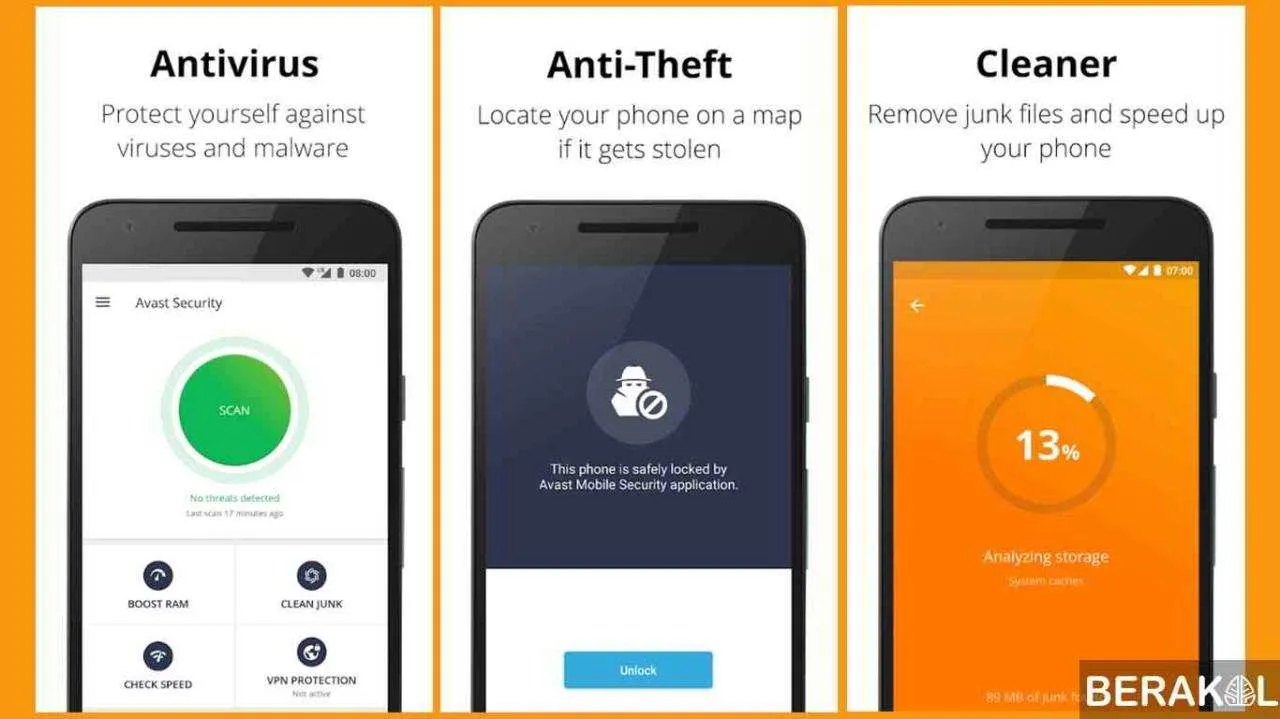
Nah, setelah mencoba beberapa cara manual, langkah selanjutnya yang lebih efektif untuk membasmi malware membandel di Android kamu adalah dengan menggunakan aplikasi antivirus. Aplikasi ini bekerja dengan memindai sistem, mendeteksi ancaman, dan menghapusnya. Pilihan aplikasi antivirus di Google Play Store sangat banyak, jadi pilihlah yang tepat dan sesuai kebutuhanmu ya!
Perbandingan Aplikasi Antivirus Android Populer
Memilih aplikasi antivirus yang tepat bisa sedikit membingungkan. Berikut perbandingan beberapa aplikasi antivirus Android populer, perhatikan fitur, kelebihan, dan kekurangannya sebelum memutuskan untuk menginstalnya.
| Nama Aplikasi | Fitur Utama | Kelebihan | Kekurangan |
|---|---|---|---|
| Avast Mobile Security | Pemindaian virus, perlindungan real-time, VPN, pengunci aplikasi | Antarmuka yang mudah digunakan, fitur lengkap, gratis dengan beberapa fitur berbayar | Bisa sedikit menguras baterai, beberapa fitur berbayar |
| AVG AntiVirus | Pemindaian virus, perlindungan real-time, anti-theft, pengoptimal kinerja | Ringan, cepat, dan efektif dalam mendeteksi malware | Beberapa fitur membutuhkan langganan berbayar |
| Bitdefender Mobile Security | Pemindaian virus, perlindungan real-time, anti-phishing, perlindungan identitas | Perlindungan yang sangat kuat, deteksi malware yang akurat | Bisa sedikit lebih mahal dibandingkan aplikasi lain |
| Kaspersky Mobile Antivirus | Pemindaian virus, perlindungan real-time, anti-phishing, kontrol orang tua | Kinerja yang cepat dan handal, perlindungan yang komprehensif | Menggunakan banyak resource, beberapa fitur membutuhkan langganan berbayar |
Cara Menggunakan Aplikasi Antivirus untuk Memindai dan Menghapus Malware
Setelah menginstal aplikasi antivirus pilihanmu, langkah selanjutnya adalah melakukan pemindaian. Biasanya, aplikasi antivirus akan menawarkan opsi pemindaian cepat atau pemindaian penuh. Pemindaian cepat akan memeriksa file dan aplikasi yang paling sering diakses, sedangkan pemindaian penuh akan memeriksa seluruh sistem. Pilihlah opsi pemindaian sesuai kebutuhan. Setelah pemindaian selesai, aplikasi akan menampilkan daftar malware yang terdeteksi. Ikuti petunjuk aplikasi untuk menghapus malware tersebut. Pastikan untuk mengizinkan aplikasi antivirus untuk menghapus semua file yang mencurigakan.
Mengkonfigurasi Pengaturan Aplikasi Antivirus
Untuk kinerja optimal, beberapa pengaturan aplikasi antivirus perlu dikonfigurasi. Biasanya, kamu bisa mengatur frekuensi pemindaian otomatis, jenis file yang akan dipindai, dan tingkat sensitivitas deteksi. Semakin tinggi sensitivitas, semakin banyak file yang akan diperiksa, namun juga dapat memperlambat kinerja perangkat. Aturlah pengaturan sesuai dengan kebutuhan dan kemampuan perangkatmu.
Proses Pemindaian dan Penghapusan Malware
Sebagai contoh, mari kita gunakan Avast Mobile Security. Setelah membuka aplikasi, ketuk tombol “Scan”. Pilih jenis scan yang diinginkan, misalnya “Smart Scan” untuk pemindaian cepat atau “Full Scan” untuk pemindaian menyeluruh. Tunggu hingga proses scan selesai. Avast akan menampilkan daftar ancaman yang ditemukan. Ketuk “Clean” untuk menghapus ancaman tersebut. Pastikan untuk mengizinkan akses yang diperlukan oleh aplikasi untuk memastikan proses pembersihan berjalan dengan lancar. Setelah proses selesai, restart perangkat Android kamu untuk memastikan semua perubahan diterapkan.
Reset Pabrik (Factory Reset) sebagai Langkah Terakhir

Nah, kalau cara-cara sebelumnya masih belum berhasil membasmi malware membandel di Android kamu, langkah terakhir yang bisa diandalkan adalah factory reset. Ini ibarat menekan tombol reset besar-besaran di sistem operasi Android kamu, mengembalikannya ke pengaturan pabrik. Meskipun terdengar ekstrem, factory reset seringkali menjadi solusi paling efektif untuk membersihkan infeksi malware yang sudah mengakar.
Tapi ingat, factory reset bukan tanpa konsekuensi. Semua data di perangkatmu akan hilang! Oleh karena itu, langkah ini hanya direkomendasikan sebagai upaya terakhir setelah kamu mencoba semua cara lain yang lebih aman. Yuk, kita bahas lebih detail kapan factory reset tepat dilakukan, langkah-langkahnya, dan hal-hal penting yang perlu kamu persiapkan.
Kapan Factory Reset Menjadi Solusi Tepat
Factory reset adalah pilihan tepat ketika malware sudah sangat parah dan mengganggu fungsi perangkat Android kamu. Misalnya, jika malware terus muncul meskipun kamu sudah menginstal antivirus, menghapus aplikasi mencurigakan, atau melakukan safe mode. Tanda-tanda lain yang menunjukkan perlunya factory reset adalah performa perangkat yang sangat menurun drastis, munculnya iklan yang tak terkendali, atau bahkan perangkat yang tiba-tiba restart sendiri secara berkala. Jika situasi sudah demikian, factory reset mungkin jalan satu-satunya untuk menyelamatkan perangkatmu dari serangan malware.
Langkah-Langkah Melakukan Factory Reset
Sebelum memulai, pastikan baterai perangkatmu terisi penuh. Proses factory reset bisa memakan waktu cukup lama. Berikut langkah-langkah umumnya, namun mungkin sedikit berbeda tergantung merek dan model Androidmu:
- Buka menu Settings (Pengaturan) di perangkat Android kamu.
- Cari dan pilih menu System (Sistem).
- Pilih opsi Reset options (Opsi Reset) atau sejenisnya.
- Pilih Erase all data (factory reset) (Hapus semua data (reset pabrik)).
- Konfirmasi pilihanmu. Sistem akan meminta konfirmasi sekali lagi untuk memastikan kamu yakin ingin melakukan factory reset.
- Tunggu hingga proses reset selesai. Proses ini bisa memakan waktu beberapa menit hingga puluhan menit tergantung spesifikasi perangkat.
Setelah proses selesai, perangkat Android kamu akan kembali ke pengaturan pabrik seperti baru keluar dari kotak. Kamu perlu melakukan pengaturan awal lagi, termasuk membuat akun Google dan menginstal aplikasi yang dibutuhkan.
Persiapan Sebelum Melakukan Factory Reset
Karena factory reset akan menghapus semua data di perangkatmu, persiapan sangat penting untuk meminimalisir kerugian. Berikut beberapa hal yang perlu kamu lakukan:
- Backup data penting: Cadangkan semua data penting seperti foto, video, kontak, dan dokumen ke layanan cloud (Google Drive, OneDrive, dll.) atau ke komputer.
- Catat informasi penting akun: Catat informasi login akun-akun penting seperti email, media sosial, dan aplikasi perbankan.
- Hapus kartu SD (jika ada): Untuk menghindari kehilangan data di kartu SD, sebaiknya lepaskan terlebih dahulu sebelum melakukan factory reset.
Peringatan! Factory reset akan menghapus SEMUA data di perangkat Android kamu. Pastikan kamu sudah melakukan backup data penting sebelum melanjutkan. Kami tidak bertanggung jawab atas kehilangan data akibat factory reset.
Konsekuensi Factory Reset dan Cara Meminimalisir Kerugian Data
Konsekuensi utama factory reset adalah hilangnya semua data di perangkat. Ini termasuk aplikasi yang terinstal, pengaturan personalisasi, file, dan data lainnya. Untuk meminimalisir kerugian, pastikan kamu sudah melakukan backup data penting sebelum memulai proses reset. Gunakan layanan cloud storage atau komputer untuk menyimpan data-data tersebut. Selain itu, catat juga informasi login akun penting untuk mempermudah proses pemulihan akun setelah factory reset.
Pentingnya Backup Data

Nah, setelah berhasil membersihkan malware nakal dari Android kamu, ada satu hal krusial yang nggak boleh dilewatkan: backup data! Bayangkan, setelah berjuang keras melawan virus, eh data penting kamu malah hilang. Nggak mau kan kejadian itu? Backup data adalah asuransi digital yang melindungi kamu dari berbagai kejadian tak terduga, mulai dari serangan malware sampai kehilangan perangkat.
Melakukan backup data secara berkala adalah langkah pencegahan yang super efektif. Ini memastikan kamu nggak kehilangan foto kenangan, kontak penting, dokumen pekerjaan, atau aplikasi favorit yang sudah susah payah kamu kumpulkan. Dengan begitu, kalau suatu saat terjadi hal yang nggak diinginkan, kamu bisa dengan mudah mengembalikan semuanya.
Metode Backup Data Android yang Efektif dan Aman
Ada beberapa cara mudah dan aman untuk melakukan backup data Android. Pilih metode yang paling sesuai dengan kebutuhan dan kenyamanan kamu. Jangan sampai ribet, ya!
- Google Drive: Layanan cloud storage bawaan Google ini otomatis membackup kontak, kalender, dan data aplikasi tertentu. Kamu juga bisa mengatur backup foto dan video secara manual.
- Google Photos: Khusus untuk foto dan video, Google Photos menawarkan penyimpanan gratis (dengan kompresi) atau berbayar (tanpa kompresi) yang sangat praktis.
- Backup Lokal: Kamu bisa mencadangkan data ke kartu SD atau penyimpanan internal perangkat. Metode ini cocok untuk data yang nggak terlalu besar dan penting untuk diakses secara offline.
- Aplikasi pihak ketiga: Banyak aplikasi backup data Android di Play Store yang menawarkan fitur lebih lengkap, seperti backup selektif, penjadwalan otomatis, dan enkripsi data.
Aplikasi Backup Data yang Direkomendasikan
Beberapa aplikasi backup data Android yang cukup populer dan terpercaya antara lain adalah: Helium – App Sync and Backup, Super Backup & Restore, dan Titanium Backup (untuk pengguna yang sudah root). Pastikan kamu membaca review dan izin akses aplikasi sebelum menginstalnya, ya!
Panduan Backup Data Secara Teratur
Untuk memastikan data kamu selalu aman, buatlah jadwal backup rutin. Misalnya, backup data setiap minggu atau setiap bulan. Buat juga backup tambahan setelah menginstal aplikasi baru atau melakukan update sistem operasi. Konsistensi adalah kunci!
- Pilih metode backup yang sesuai.
- Hubungkan perangkat ke internet (jika menggunakan cloud storage).
- Pilih data yang ingin dibackup.
- Ikuti petunjuk aplikasi atau sistem.
- Verifikasi bahwa backup telah berhasil.
Tips tambahan: Gunakan password yang kuat dan aktifkan verifikasi dua faktor (2FA) pada akun cloud storage kamu untuk keamanan ekstra. Jangan lupa untuk menyimpan informasi login dan kode pemulihan di tempat yang aman, tapi jangan sampai mudah diakses orang lain! Jangan pernah meremehkan keamanan data pribadimu, ya!
Kesimpulan
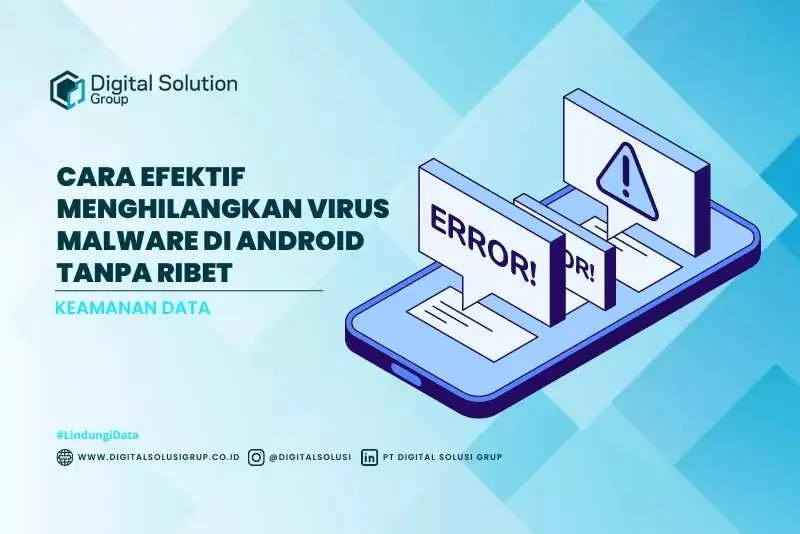
Mengatasi malware di Android memang membutuhkan ketelitian dan langkah yang tepat. Dari pencegahan dengan selalu memperbarui sistem dan aplikasi, hingga langkah terakhir factory reset, semua langkah tersebut penting untuk dipertimbangkan. Ingat, pencegahan lebih baik daripada pengobatan! Dengan selalu waspada dan mengikuti tips yang telah dijelaskan, kamu bisa melindungi Android-mu dari ancaman malware dan tetap menikmati pengalaman mobile yang aman dan nyaman.


What's Your Reaction?
-
0
 Like
Like -
0
 Dislike
Dislike -
0
 Funny
Funny -
0
 Angry
Angry -
0
 Sad
Sad -
0
 Wow
Wow








